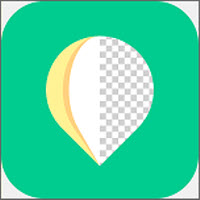

手机扫描下载
傲软抠图app是一款强大的手机抠图软件,喜欢拍照喜欢编辑图片的用户可以轻轻松松在手机上进行图片编辑,抠图等工作,无需使用电脑编辑,无需专业人员帮忙,这款APP拥有强大的图片编辑的能力,帮助你解决图片编辑问题。
去除人像背景
1.首先,点击主界面上的“添加图片/仅支持人像”上传图片。

2.然后几秒钟后就可以得到一张去除了背景的人像图片。对于不满意的地方还可以点击“手动抠图”进行修改,完成后点击下方“保存”即可得到一张透明背景图片。
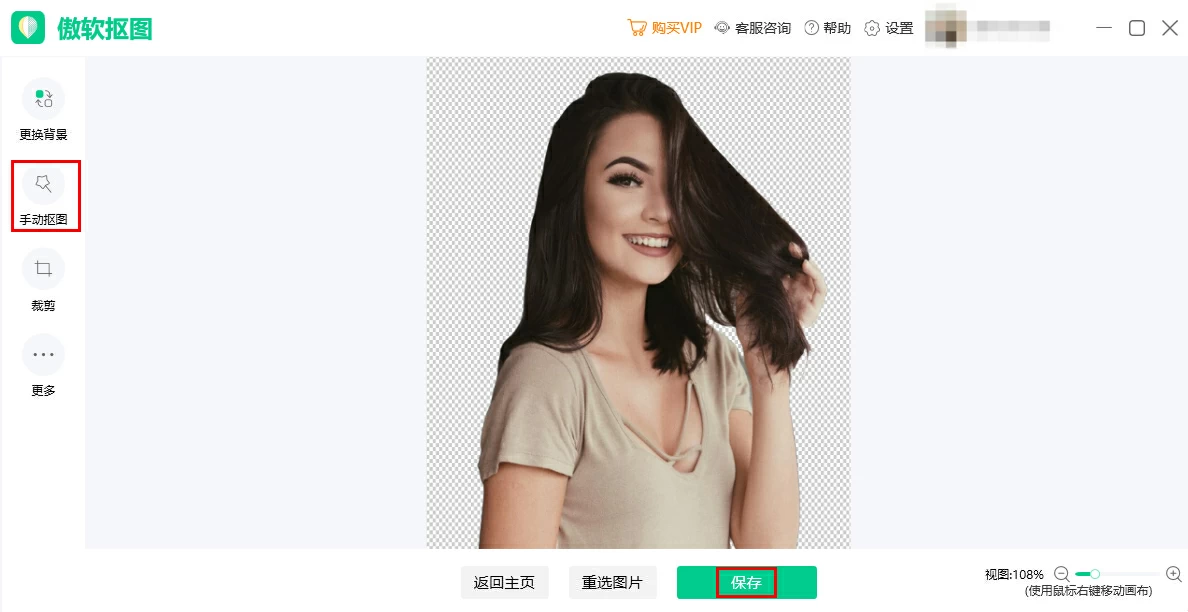
去除物品背景
1.点击主界面上的“添加图片/支持各种商品、衣服、动物、汽车等”上传图片。
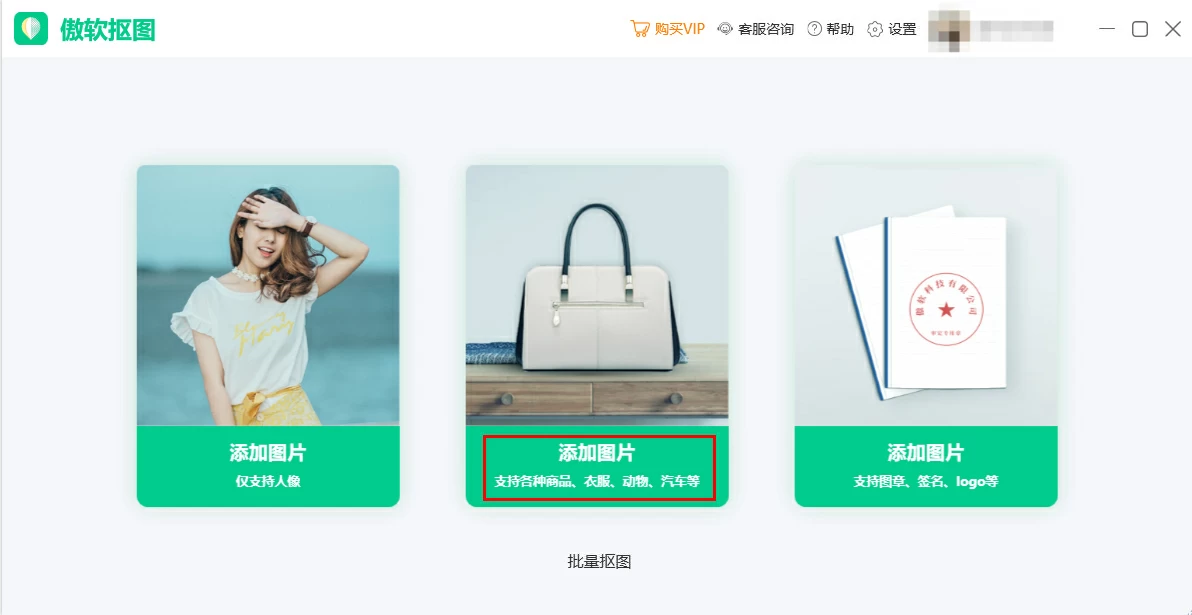
2.几秒钟后就可以得到一张透明背景的物品图片。点击下方“保存”即可得到一张透明背景图片。
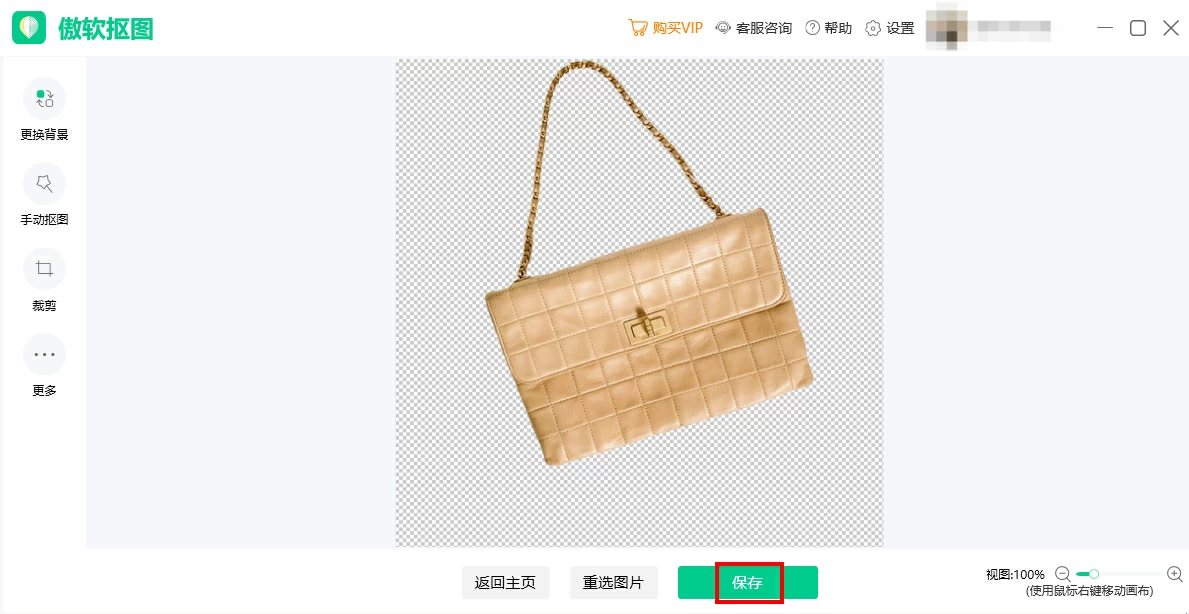
专业证件照
1.点击主界面第三个图标“专业证件照”上传图片。
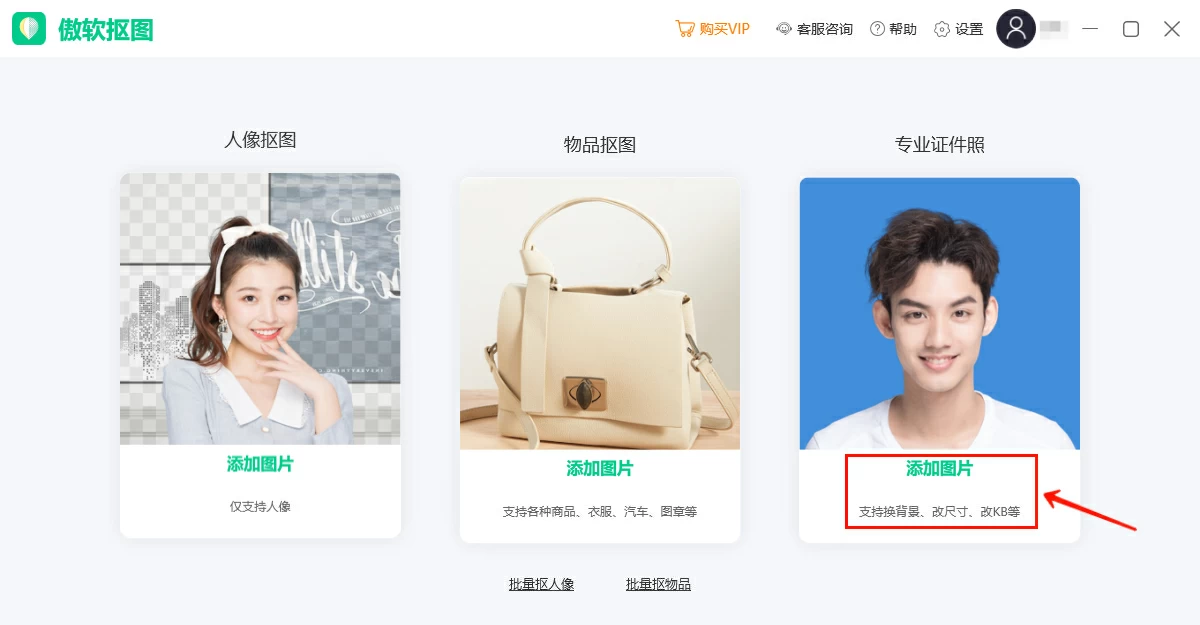
2.软件自动抠图完成后,可以给证件照添加纯色背景。
3.接下来,点击改尺寸,选择所需要的尺寸。
4.最后点击保存。
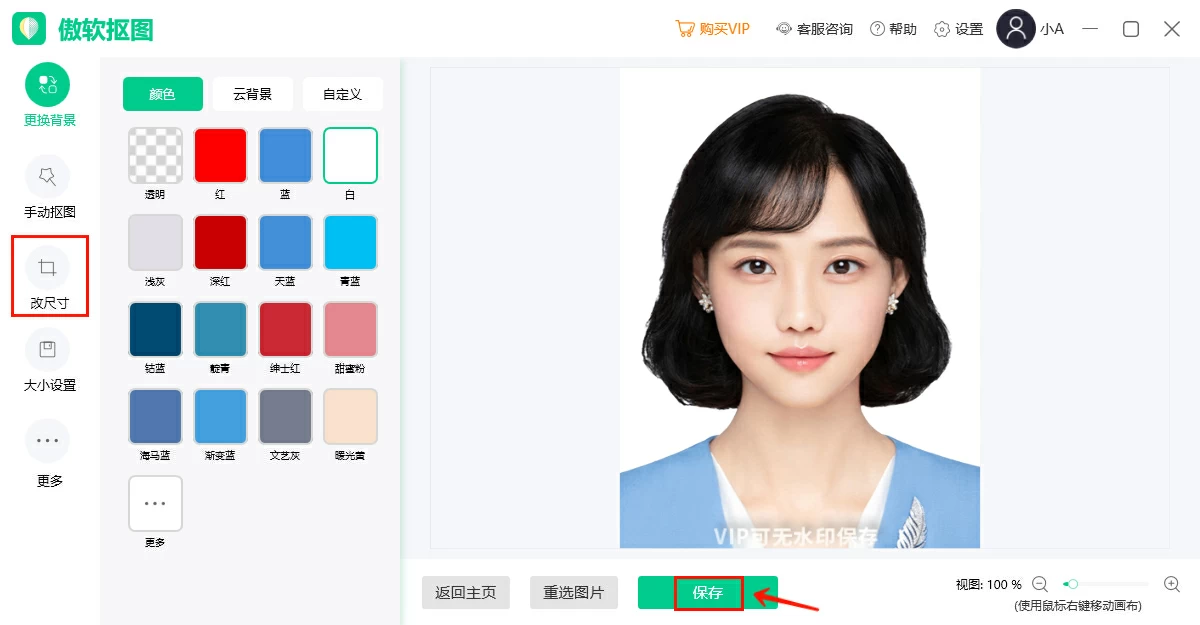
批量抠图
1.根据图片类型选择批量抠人像或批量抠物品。
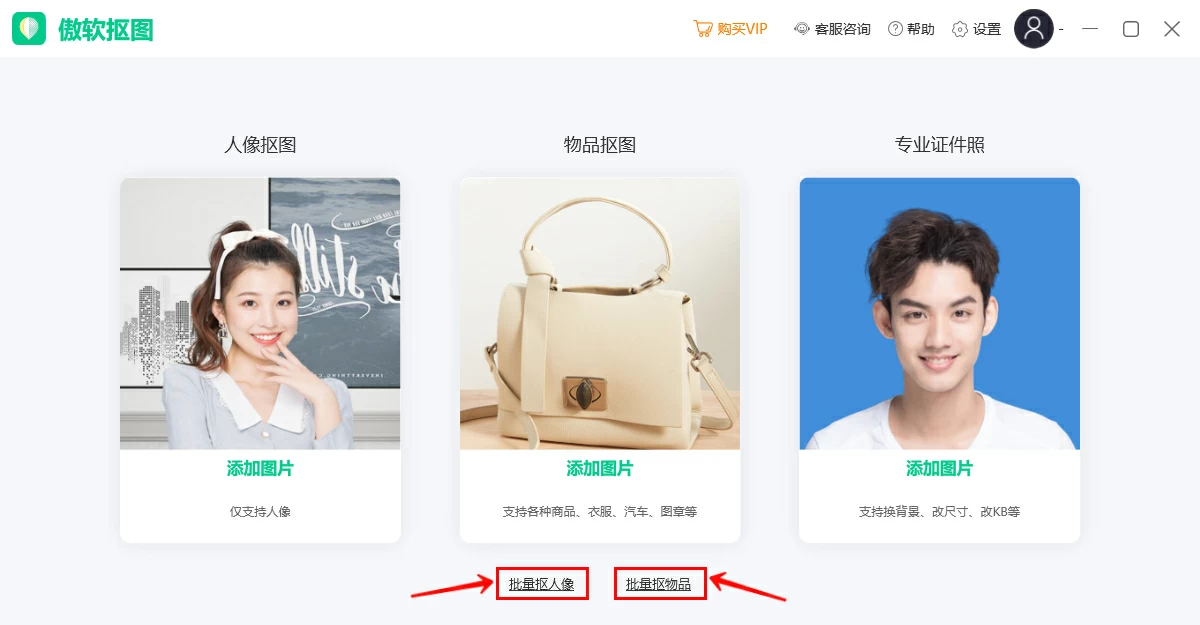
2.Ctrl加鼠标点选,或点加号依次选择,将图片批量上传后点击确定。

3.等待自动抠图结束,将光标移至单个图片上,点击编辑进行手动抠图。
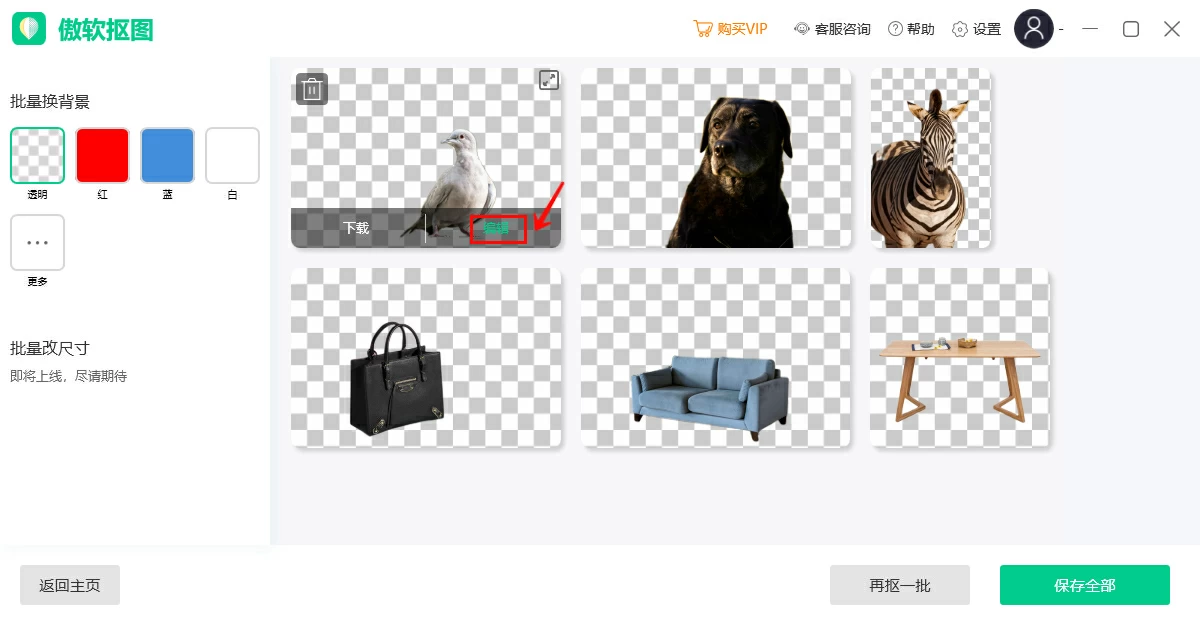
4.完成后点击保存全部。
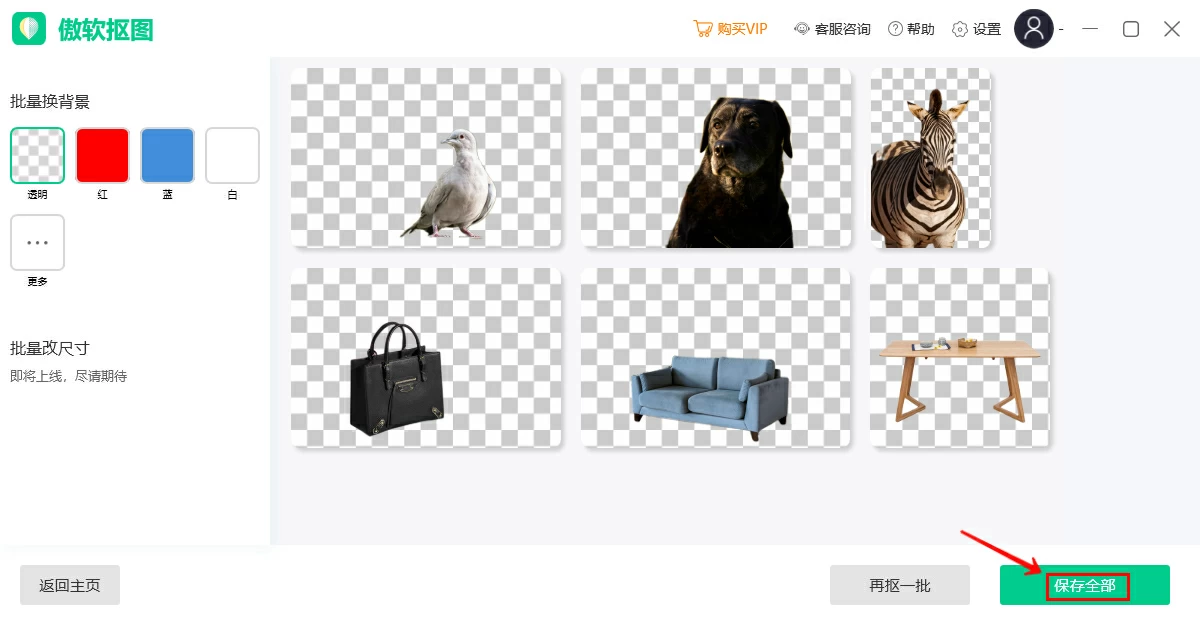
手动抠图
1.如果您对自动抠图之后的效果不满意,可以选择手动抠图。

2.点击“手动抠图”,在笔刷中选择“清除”或“保留”功能,在图像区域对透明背景图像进行手动涂抹。完成后,选择“保存”即可。
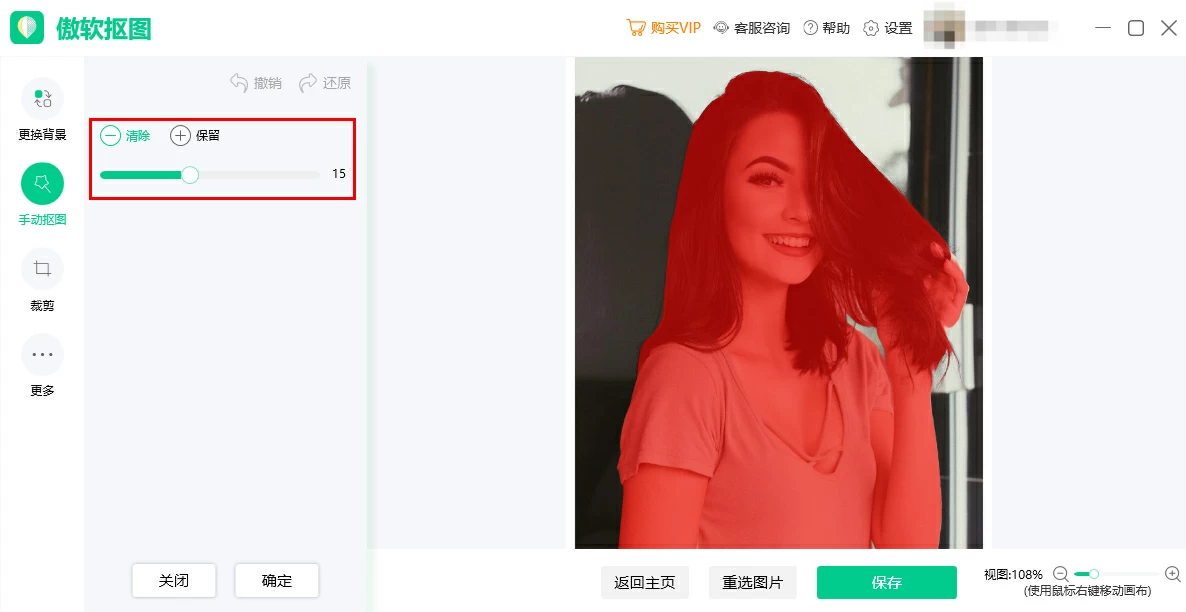
3.魔棒功能可以将具有相同颜色的区域,以增加或减少该颜色来进行独立调整。
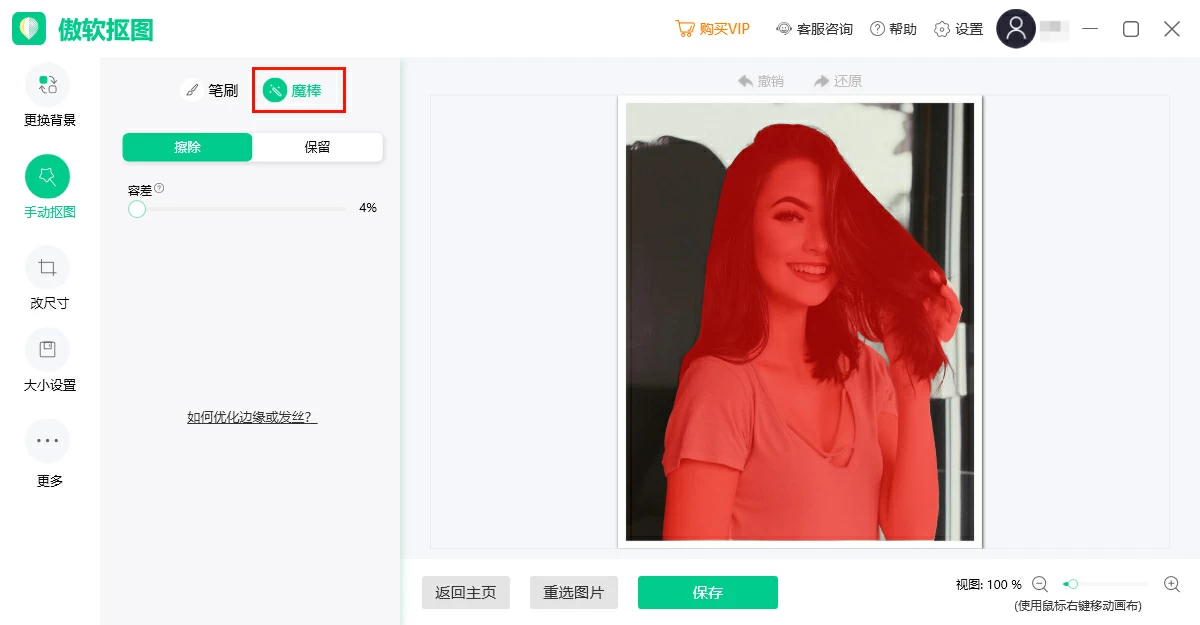
更换背景
1.傲软抠图自动抠图后会提供透明背景的图片,如果想要生成其他颜色的背景,可以点击“更换背景”。
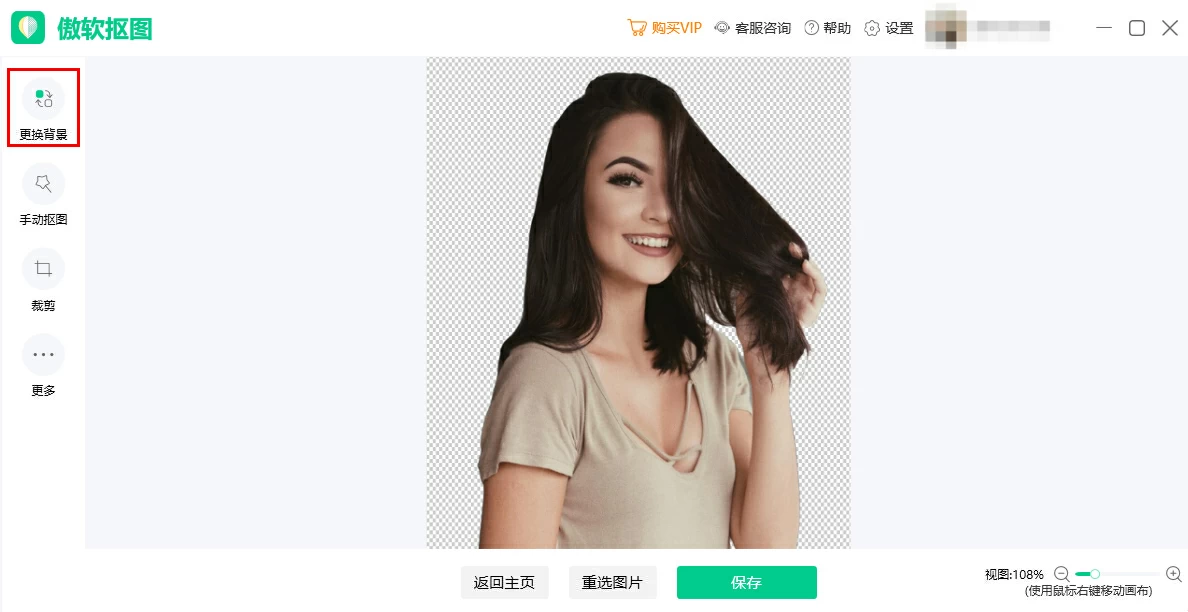
2.然后点击“颜色”、“云背景”或“自定义”,根据需求更改背景。
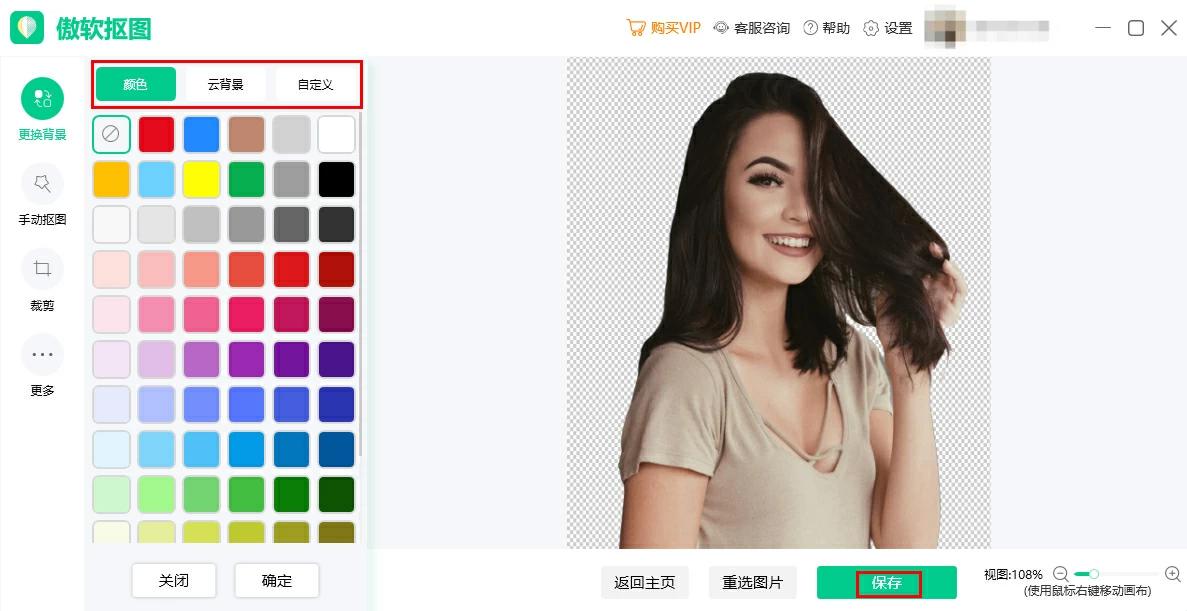
裁剪
裁剪功能中有很多预设尺寸,包括常规比例、证件照、电商。
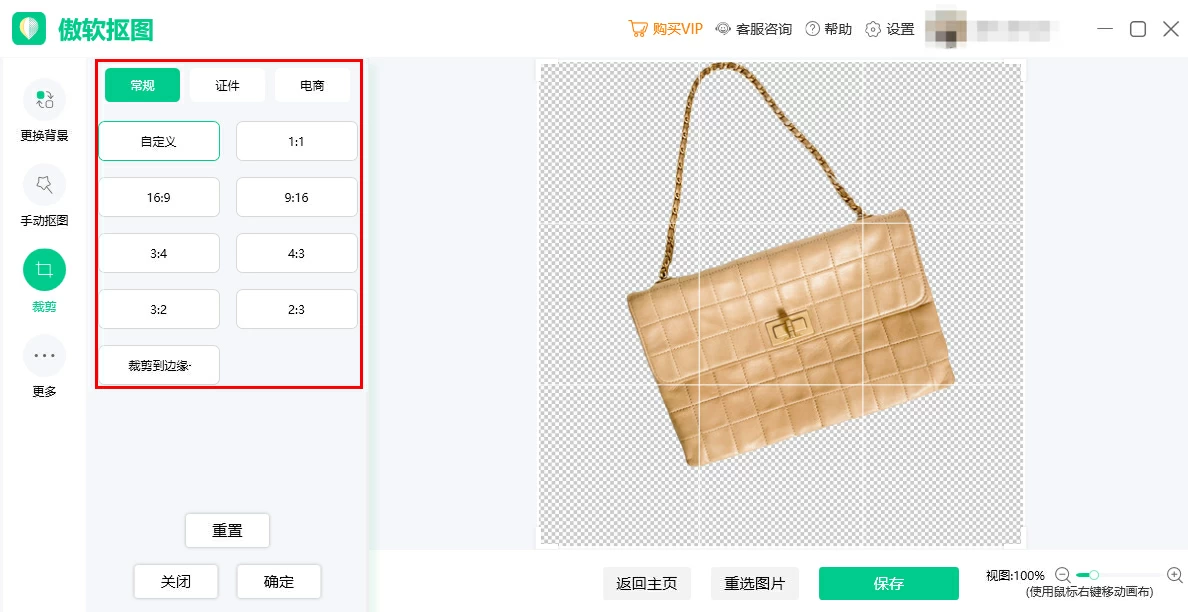
1.操作步骤:点击左侧裁剪,使用预设尺寸对所得图片进行处理,完成后点击保存即可。

注意:
“裁剪到边缘”是指紧贴图片主体边缘进行裁剪。
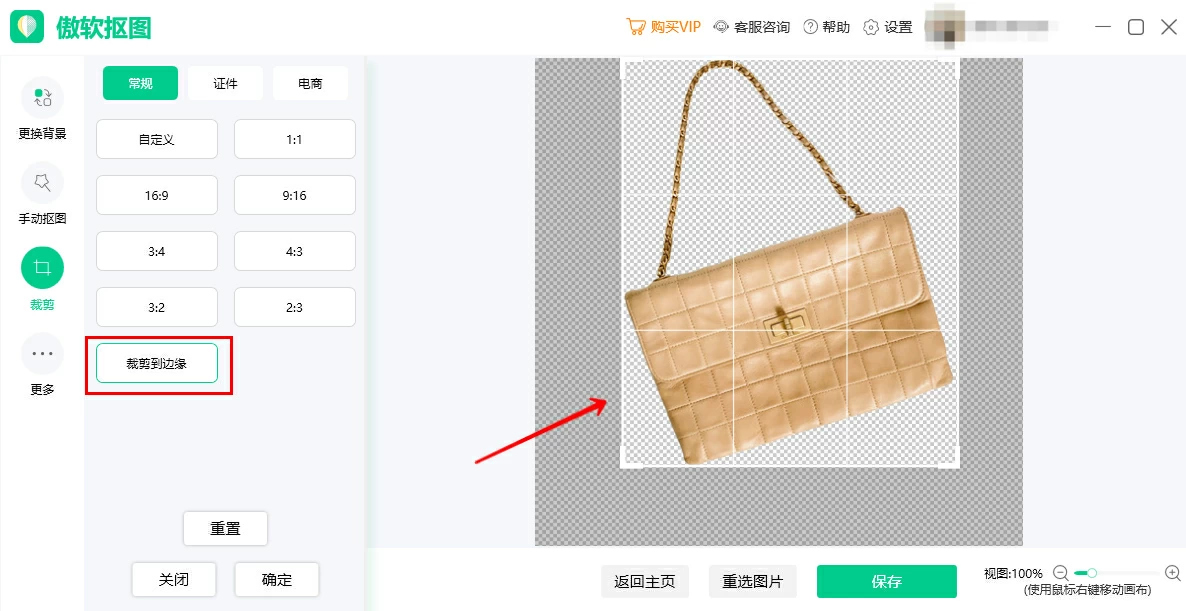
2.裁剪后,可以将主体放大、缩小或翻转。
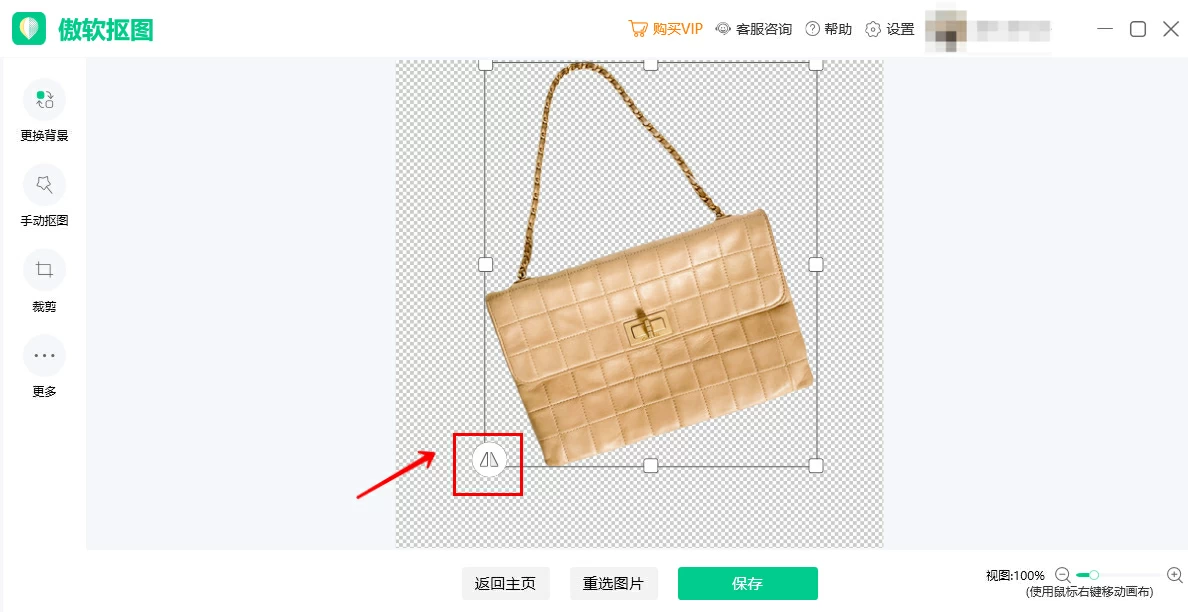
3.完成裁剪后,点击保存。
大小设置
1.点击大小设置功能。
2.在框中输入文件(kb)大小。
3.接下来点击保存即可。
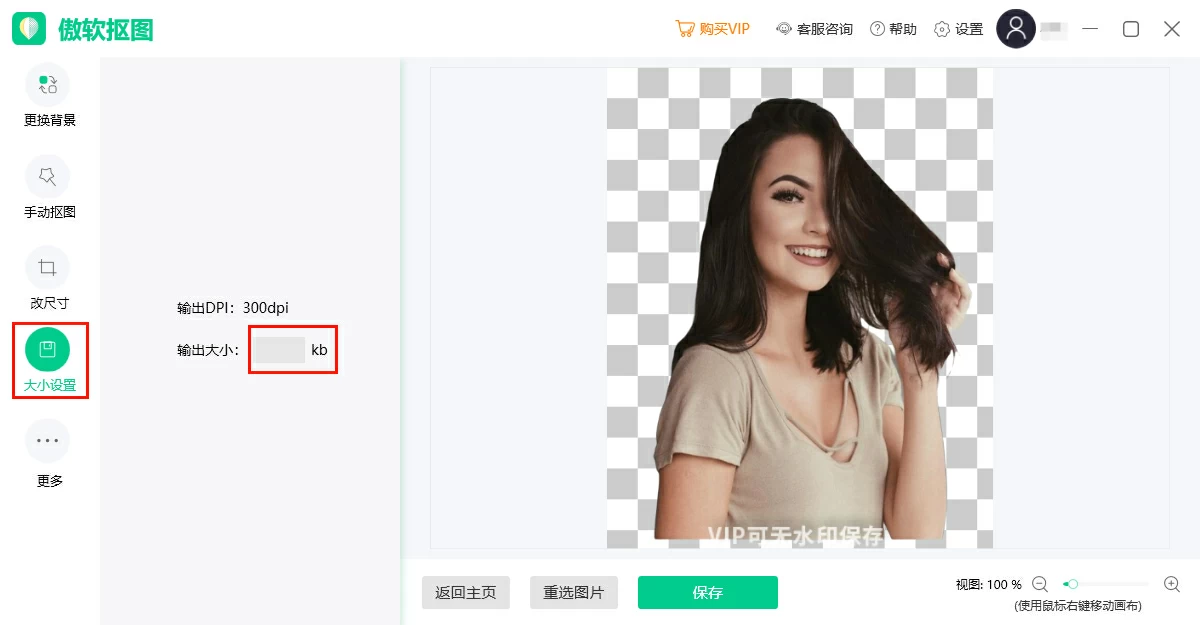
反馈日志
如果您在使用Windows傲软抠图的过程中,遇到什么问题或建议,请在软件内部提交使用日志,具体操作步骤如下:点击“帮助”-“反馈”,然后留下可以联系到您的电子邮箱,并详细描述您的操作步骤以及遇到的问题,点击“浏览”添加文件,收到邮件后,我们技术人员查看并解决问题后,会及时回复您。

人工客服
您可以点击进入技术中心,在网页端进行客服咨询。另外,傲软抠图Windows桌面端也提供人工客服通道,您点击软件界面上的“客服咨询”,即可进入聊天窗口描述您的问题,如果自动回复不能满足您,点击“转人工客服”即可,人工客服时间:工作日09:00-12:00,13:30-18:00。
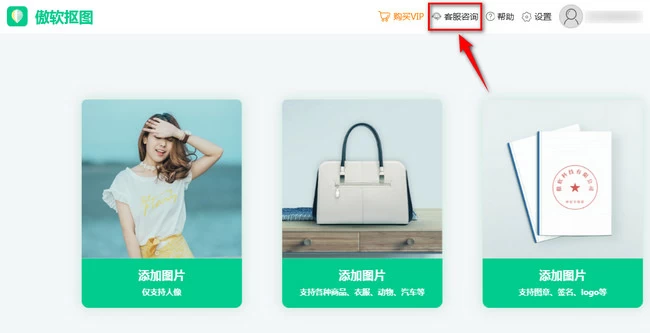
打开傲软抠图,在主界面选择中间的“物品抠图”选项,点击后将需要进行抠图的公章图片添加到软件中,然后我们就会进入到抠图界面。
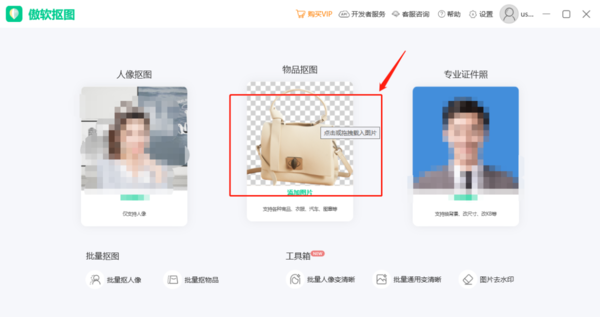
在这里我们可以使用左侧的“手动抠图”,这样可以更精准的将需要抠图的部分选中,然后在右侧我们可以看到框选出来的部分是不是自己所需要的部分,确认无误后导出保存就可以了。
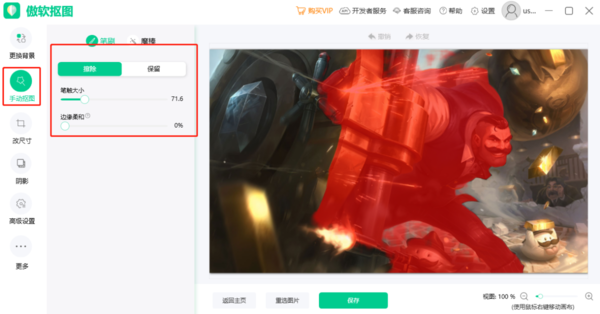
1、我们先下载傲软抠图和准备一张带有水印图片。
2、我们先点击软件界面右下角的“图片去水印”按钮,然后导入想要去除水印的图片。
3、导入后会弹出一个设置界面,我们这时可以看到左侧有“笔触大小”的拖拽控制按钮,数值越大代表着覆盖水印的面积越大,因为每张图片的情况不同,笔触大小数值要根据情况来选择。可能需要反复尝试,才能找到最优值。如果对本次操作不是很满意,可以点击左上方的“撤销”按钮。
有些时候我们需要向他人或单位提供各种颜色背景的证件照,但常常我们的证件照不是很多,可能只有一种颜色,那么我们应该怎么利用傲软抠图去修改照片的背景呢。接下来请小编为您解答。
支持导入任何图片,什么图片格式都可以,JPG,PNG等
自动的去除背景,上传图片后自动移除背景图
轻轻松松跟换图片背景,保存原始的画质,精准于所需要的对象
传统的抠图软件辅助难搞,而这款APP使用起来非常简单
自动识别人脸和其他区域,将人物和背景分离
应用场景多样化,无论什么照片都可以为你提供所需要的模板
不需要任何技术就可以抠图,十分简单操作方便快捷
为广大用户们提供了很多背景资源图,供你自由选择
发挥你的创意,打造更加多的优质好照片吧,快来下载试试
Copyright © 2016-2024 www.y8l.com All Rights Reserved 举报邮箱:y8lzyw@sina.com
网站备案许可证号:鄂ICP备2020019878号-5
热门评论